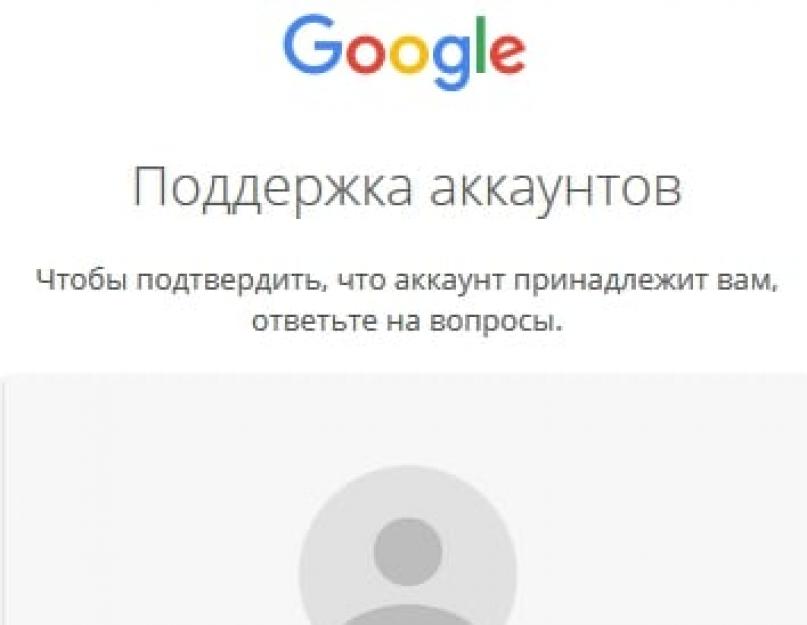В процессе работы с мобильными устройствами на базе ОС Android пользователь может столкнуться с невозможностью получения доступа к своему аккаунту в Google. При попытке перехода в аккаунт система выдаёт сообщение об ошибке, об неправильном вводе пароля и так далее, соответственно, доступ к почте на gmail.com также оказывается заблокирован. Что же предпринять в данной ситуации? В этой статье я расскажу о G.co/recover восстановление пароля аккаунта на телефоне, поясню, какими инструментами можно восстановить потерянный пароль, и какие шаги для этого будет необходимо предпринять.
Описанная выше проблема, связанная с потерей пароля к телефону, может произойти по нескольким основным причинам:
Как восстановить пароль через G.co/recover
Итак, как восстановить пароль gmail? В подобных случаях ранее нам предлагалось перейти по адресу G.co/recover, и запустить процедуру восстановления пароля. Сейчас же переход по указанному адресу автоматически переводит нас на , предлагая ввести адрес электронной почты на gmail.com, пароль к которому нами был утерян.

После корректного ввода система предлагает пройти верификацию аккаунта несколькими путями (отправка запроса на мобильное устройство, отправка смс, звонок, отправка подтверждающего письма на альтернативный адрес электронной почты, ряд наводящих вопросов о пользовательском устройстве), и, при удачной валидации, пользователь сможет сменить пароль к своему аккаунту и пользоваться его обновлённой версией.

Для этого нужно будет придумать новый пароль (лучше состоящий из ряда букв и цифр) и дважды ввести его в соответствующем окне.
Подробная инструкция по восстановлению доступа к вашему аккаунту от Google предложена вот . При этом сразу укажу, что писать в службу поддержки по поводу восстановления вашего пароля в большинстве случаев бессмысленно – вам предложат перейти на страницу восстановления пароля (ссылка на неё указана мной выше), и следовать стандартной процедуре восстановления.

Как восстановить пароль через google.com/accounts/recovery
Другой ранее существовавшей возможностью для восстановления пароля к Гугл-аккаунту являлся переход по адресу google.com/accounts/recovery. Сегодня при попытке перехода по данной ссылке система автоматически перенаправляет нас по уже указанному выше , где пользователь может пройти классическую процедуру восстановления пароля (смс, звонок, наводящие вопросы). То есть, de facto, разницы между переходом по первой или второй ссылке нет никакой.
Если удалили аккаунт на Gmail
Если вы по каким-либо причинам удалили свой аккаунт на Gmail (или попросту не заходили в свой почтовый ящик на протяжении срока более 9 месяцев), то, скорее всего, восстановить доступ к своему электронному ящику в Гугл вам не удастся. Придётся создавать новый аккаунт, с другим названием (старое название вы также взять не сможете), и начать всё с нуля. Если же вы удалили аккаунт совсем недавно (неделя-две), можно попытаться перейти на указанную выше страницу восстановление аккаунта, и попробовать восстановить последний по стандартной процедуре.

Если доступ к вашему аккаунту получили злоумышленники
Если же ваш аккаунт смогли взломать злоумышленники, тогда процедура восстановления пароля может осложниться. Для восстановления через G.co/recover стоит использовать те средства и информацию, доступ к которым имеете только вы, и не имеют третьи лица (например, верно ответить на наводящие вопросы по поводу вашего IP-адреса, версии вашего браузера и других приватных конфиденциальных данных).
Заключение
Если вы потеряли пароль к вашему аккаунту в Гугл, воспользуйтесь процедурой через G.co/recover восстановление пароля аккаунта на телефоне, и пройдите все, необходимые для этого, шаги. Наиболее удобным решением будет восстановление пароля через смс – оно позволит достаточно легко восстановить доступ к вашему аккаунту. Если же мобильный номер не был привязан к вашему мобильному аккаунту в Гугл ранее, тогда стоит использовать подтверждение через альтернативный е-мейл и ответы на наводящие вопросы — это позволит выполнить корректный вход в ваш аккаунт, и далее наслаждаться полноценными возможностями его функционала.
Часто вследствие каких-либо причин пользователи теряют доступ к собственному аккаунту в Google.
При этом теряется доступ ко всем сервисам Гугл , вход в которые осуществляется посредством данной учетной записи.
Если человек просто забыл пароль, необходимо обратиться вGoogle Account Recovery. На страницах сервиса представлена инструкция,как восстановить доступ.
Обратите внимание! Если данные, удостоверяющие вашу личность не были прикреплены,восстановить учетку гугл по номеру телефонавы не сможете, поэтому нужно будет ответить на ряд вопросов. В итоге будет определено, действительно ли вы являетесь владельцем этого аккаунта. Если да, вам предоставят возможность сбросить пароль.
Таким образом, Google получит еще одну возможность связаться с вами, для того чтобы помочьвосстановить аккаунт.
Восстановление доступа к аккаунту, если он был удален
Аккаунты Google, помеченные на удаление, сохраняются недолго. не сообщает времени, в течение которого его возможно восстановить.
Если действовать быстро, вероятность восстановления все же существует. В этом случае можновосстановить учеку гугл по номеру телефона,но он уже должен быть прикреплен.
Рассмотрим,как восстановить учетную запись в гугле, если забыли имя пользователя и пароль.
Пройдите на страницу «Помощника паролей» Гугл и выберите кнопку «Я не помню пароль». Введите удаленный адрес почтового ящика и нажмите «Продолжить».

Затем вас перенаправят на страницу, где будет предложено ввести прикрепленный заранее номер телефона. Введите его и нажмите «Продолжить».

Когда проверочный код придет на телефон, вам останется только ввести его и отправить запрос на восстановление доступа.

Если опция доступна, выполните заключающие шаги верификации. Придумайте новый пароль и подтвердите его.

Если вы не указывали личные данные для восстановления
Как поменять пароль, если вы не прикрепили к учетной записи ни номер телефона, ни дополнительную электронную почту?
Выполните следующее. Перейдите на страницу «Помощника паролей» Гугл и выберите кнопку «Я не помню пароль».

Затем «Затрудняюсь ответить».

Теперь вам будет предложено ответить на вопросы, которые подтвердят вашу личность и докажут, что учетка принадлежит именно вам.
Вам нужно будет вспомнить дату последнего входа в систему, приблизительную дату создания, названия ярлыков, а также электронные адреса, которые вы чаще всего использовали.
В целях безопасности компания специально задает сложные вопросы. Постарайтесь давать максимально точные ответы.
Если вы затрудняетесь ответить, постарайтесь просто угадать.
Желательно зайти с компьютера/устройства, с которого вы успешно авторизовались ранее.

В зависимости от результатов ваших ответов вам предложат сменить пароль или в течение 24 часов отправят письмо на почту для связи.
Во втором случае перейдите в электронную почту и следуйте инструкциям.
Итак, по каким-то причинам вы не можете войти в свой аккаунт от Google в YouTube, Gmail, AdWords, AdSense, Google+, Гугл Диск и др. Не имеет значения, забыли ли вы свой пароль, имя пользователя, или вообще ваш аккаунт был взломан недоброжелателями. Я не раз сталкивался с проблемой восстановления аккаунта google.com/accounts/recovery, поэтому ниже изложу простую и эффективную методику её решения. Посему, приступим.

Прежде чем проходить процедуру восстановления аккаунта через www.google.com/accounts/recovery стоит ещё раз проверить правильность ввода вашего пароля. Убедитесь, что при вводе пароля случайно не нажата клавиша Caps Lock, и вы верно набираете пароль латиницей или кириллицей. По собственному опыту знаю, что множество пользователей ошибается с паролем, используя вместо латинских букв кириллические, или попросту спутав большие и малые буквы. Будьте аккуратны, и вводите всё правильно.
Стандартное восстановление пароля
Воспользуемся процедурой восстановления доступа к аккаунту, любезно предложенной компанией «Googlе». Если после набора пароля вы получили отказ системы от входа со строкой «Указан неправильный адрес или пароль», и переборы пароля не помогают, тогда смело жмите строчку «Нужна помощь».

Странная активность моего аккаунта
Если вы заметили подозрительную активность с вашего аккаунта, то рекомендую сменить пароль, дабы затруднить злоумышленникам использование ваших данных в своих интересах. Избегайте доверять свой пароль другим людям, при входе в систему на чужом компьютере не нажимайте «запомнить», иначе вы автоматизируете процесс входа в аккаунт, чего на чужих компьютерах нужно всячески избегать.
Для максимальной защиты своего аккаунта Google рекомендуется подключить двухэтапную аутентификацию с помощью отправки кода на телефон, инструкция на видео и по ссылке https://support.google.com/accounts/answer/185839?hl=ru :
Заключение
Как видим, процесс восстановления доступа к аккаунту Google через google.com/accounts/recovery не несёт в себе никаких проблем. Достаточно совершить пару действий, подтвердить свою идентичность с помощью телефона или е-мейла – и вы получите доступ к своим данным. При этом важно с серьёзностью отнестись к процедуре создания своего пароля, не доверять его другим людям, помнить о технике безопасности, исключить возможность проникновения на компьютер различного вредоносного ПО — и тогда вы не будете испытывать проблем с работой вашего аккаунта. Удачи.
Потерять доступ к аккаунту Google на Android очень сложно, так как после подключения система больше не запрашивает пароль для входа. Однако если вы делали сброс настроек или вам нужно перейти на другое устройство, то потерять доступ к основному аккаунту вполне возможно. К счастью, его можно восстановить без особых проблем.
Для того чтобы вернуть доступ к устройству, вам понадобится знать либо запасной адрес электронной почты, который был привязан при регистрации, либо номер мобильного, который тоже привязывался при создании аккаунта. Кроме этого потребуется знать ответ на секретный вопрос, что вы вводили при регистрации.
Если у вас привязан только адрес электронной почты или номер телефона, которые уже неактуальны, то восстановить аккаунт стандартными методами не получится. В таком случае придётся писать в поддержку Google и запрашивать дополнительные инструкции.При условии, что вы помните дополнительный рабочий адрес электронной почты и/или номер телефона, что привязаны к аккаунту, у вас не возникнет никаких проблем в восстановлении.
Если после сброса настроек либо покупки нового устройства на Android вы не можете войти в свой Google-аккаунт, то воспользуйтесь специальным сервисом для восстановления доступа . Для этого вам понадобится под рукой компьютер или другое устройство, через которое можно открыть эту страницу.
Дальнейшая инструкция выглядит следующим образом:
1. После перехода на страницу для восстановления в специальной форме выберите пункт «». Выбирать этот пункт нужно только в том случае, если вы действительно не помните основной адрес электронной почты (адрес аккаунта).

2. Сейчас вам нужно ввести запасной адрес электронной почты или номер телефона, которые вы указывали при регистрации аккаунта как резервные. Рассмотрим дальнейшие шаги на примере восстановления через номер мобильного.

3. Появится новая форма, куда нужно ввести код подтверждения, что пришёл в SMS.
4. Теперь нужно придумать новый пароль, который должен соответствовать требованиям Google.
Вместо телефона во 2-м шаге вы можете использовать запасной ящик электронной почты. В таком случае вам придётся перейти по специальной ссылке, что придёт в письме, и указать новый пароль в специальной форме.
Если вы помните свой адрес своего аккаунта, достаточно будет вписать его в специальное поле на первом шаге, а не выбирать ссылку «». Вас перебросит в специальное окно, где нужно будет ответить на секретный вопрос либо ввести номер телефона/запасной адрес электронной почты, чтобы получить код для восстановления.
На этом восстановление доступа можно считать завершённым, однако у вас могут возникнуть некоторые проблемы с синхронизацией и работой аккаунта, так как данные не успевают обновиться. В таком случае вам останется только выйти из аккаунта и зайти в него снова.
Вы узнали, как можно получить доступ к своему Google-аккаунту на Android, если потеряли данные от него.
При помощи сервисов Google можно интересно провести время онлайн, узнать что-то новое и интересное по интересующей теме, правильно организовать работу и, конечно же, пообщаться с другими пользователями.
Но что же делать, если вы не можете зайти в аккаунт Гугл? Отказываться от всех этих полезностей в системе google.com? Нет, ни в коем случае! На этот случай крупнейший сервис глобальной сети предоставляет всем без исключения своим пользователям возможность восстановить свою учётную запись. Подробно о том, как выполняется эта процедура, читайте в этой статье.
Способы восстановления доступа
1. Перейдите в раздел восстановления аккаунта - google.com/accounts/recovery/:
2. В открывшемся списке (рекавери) щелчком мышки выберите причину, по которой вы не можете зайти в аккаунт. Далее сценарий восстановления доступа будет развиваться в зависимости от выбранного варианта.

Я не помню пароль
1. Кликните радиокнопку возле этой проблемы.

2. Наберите адрес почты Гугле в формате (имя)@gmail.com.
3. Нажмите «Продолжить».
4. Если вы забыли отдельные фрагменты символьного ключа для входа, в новом поле введите его в том виде, в котором помните. Он значительно упростит получение доступа к аккаунту. Нажмите «Продолжить».

Если же вообще не помните пароль (даже приблизительно), клацните кнопку «Затрудняюсь ответить».
5. Выберите способ получения проверочного кода на «прикреплённый» к учётной записи Google мобильный телефон (СМС-ка или голосовое сообщение). Клацните «Продолжить».

Укажите код, полученный по номеру телефона, указанного в профиле. Снова клацните «Продолжить».


Если же у вас нет доступа к прикреплённому телефону, но в аккаунте указан резервный email, нажмите опцию «Я не могу воспользоваться… ».

На открывшейся страничке «Подтвердите доступ к резервному адресу… » щёлкните «Продолжить».

6. В форме «Сброс… », в двух строках, укажите новый пароль.

7. Кликните «Изменить… ».
8. По завершении процедуры клацните «Проверить данные… ».

9. В целях проверки безопасности профиля на открывшейся странице просмотрите статистику посещений (недавние действия, использованные устройства).

Внимание! При возникновении малейших подозрений на стороннее вмешательство в учётную запись, активируйте двухэтапную аутентификацию, проверьте компьютер антивирусом.
Я не помню имя пользователя
1. Если вы не можете вспомнить логин своего профиля в Google, укажите в списке соответствующую проблему.
2. Выберите способ подтверждения прав на учётную запись (email или телефон). Если вы выбрали верификацию через мобильный, дополнительно укажите способ получения кода (голосовым сообщением или СМС-кой).

3. Введите имя и фамилия, указанные в личной анкете учётной записи.
4. Кликните окошко «Я не робот».
5. В открывшейся панели кликом мышки отметьте картинки по заданному признаку. Нажмите «Подтвердить».

6. Клацните кнопку «Отправить» (расположена под полями формы).
7. Напечатайте полученный код. Щёлкните «Продолжить».